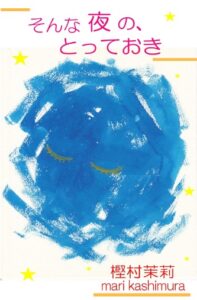レンタルサーバーはLolipopを使っています。
![]() 複数のサイトをwordpressで運営していますが、今までロリポップ!
複数のサイトをwordpressで運営していますが、今までロリポップ!![]() のユーザー画面からの「WordPress簡単インストール」で、非常に簡単にインストールしてきました。
のユーザー画面からの「WordPress簡単インストール」で、非常に簡単にインストールしてきました。
それこそ、なんの問題も無しに。
先日、今までプロバイダのスペースで運営していたサイトの表示がおかしくなってしまい、独自ドメイン取得して、wordpressのサイトに移転することを決意!
この記事では、LOLIPOP(ロリポップ!)でWORDPRESS簡単インストールができないときの対処法、および、作業中に起きたエラーの解決法についてお伝えします! 参考にしていただけたら幸いです。
ちなみに、ロリポップ!を利用するなら、ムームードメイン![]() から独自ドメイン取得すると良いです。
から独自ドメイン取得すると良いです。
連携しているから、設定ラクラクですよ♡
![]()
目次
WordPress簡単インストールでエラーになってしまう!
新サイトを開設するため、今までしてきた通りに作業をすすめていたところ、問題勃発!
今まで、サクサクと簡単インストールできていたのに、なぜか何度繰り返してもエラーになってしまう!
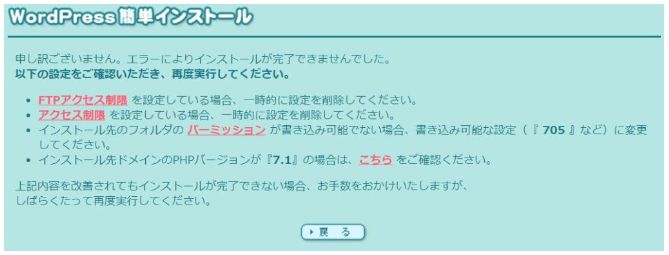 今まで出たことなかった、エラーが出て、何度繰り返してもインストール不能!(>_<)
今まで出たことなかった、エラーが出て、何度繰り返してもインストール不能!(>_<)
エラー表示に書かれている方法を試してみるものの、ダメ!(>_<)

wordpress手動インストールを試みる
対処法を検索しまくり、簡単インストールを諦めて、手動インストールを試みてみることにしました。
しかし、この時点で、今まで普通に使用できていたFFFTPでファイルが表示されなくなるという事態に!(>_<)
ほかのサイトにはアクセスできるのに、ロリポのファイルだけは表示されなってしまった
……。数分前までは表示されていたのに。。
設定し直してもダメ。
そこで、ロリポ専用ページからロリポのFTPを利用して、手動インストールを試みてみました。
……失敗。インストールはできているみたいだけど、アクセスしてもページが表示されません。何故なのだ―!!
サポートに相談
奮闘しながら、ロリポサポートに問い合わせもしていました。
返事がくるまで待っていられず、対応策を試していたのです。
翌日、サポートから回答が届きました。
試してみたところ、即解決!
簡単インストールできる対応策!
私の場合、複数サイトをアップロードしていることもあるのか、わかりませんが、以下が回答。
以下の2つのファイルが影響している可能性がございます。
・/.ftpaccess
・/.htaccess
お手数ではございますが、「サーバーの管理・設定」>「ロリポップ!FTP」より
上記ファイルの名前を一時的に「_.ftpaccess」「_.htaccess」等に
変更いただき無効化した状態で改めてインストールをお試しいただけますでしょうか。
私は複数のフォルダをアップロードしている(複数サイトを運営しているため)のですが、FTPにログインしたときに、出てくる上記2つのファイル名を一時的に変更。
⇒簡単インストール実行
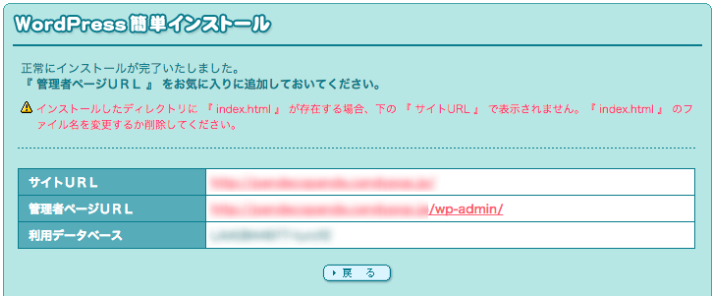 おぉぉぉぉぉーーーー!!
おぉぉぉぉぉーーーー!!
あんなに何度繰り返してもエラーだったインストールが一発で解決!
一時的に変更したファイル名をもとに戻すことを忘れずに!
独自SSL(無料)で、サイトが表示できなくなる!(403エラー)
無事にダッシュボードに入れるようになり、(^^♪
ほかのサイトと同じように、独自SSL(無料)もしておこうと思い、実行。
ところが!
実行したら、何故か今まで表示されていた作成中の新サイトが表示できなくなりました。
403エラーです。なぜ!? 意味不明です(>_<)
対応策を調べたら、
ユーザ専用ページ⇒セキュリティ⇒WAF設定
から、対象のサイトの設定を「無効」にすると良いという方法をゲット。
「無効」にしてみたところ、無事に元通り、表示されました\(^o^)/
一旦、「無効」にした後「有効」に戻しても表示されている
「でも、コレ、ずっと”無効”にしておかなくちゃいけないの? またサポートに聞いてみようかな……」
思いながら、試しに「有効」に戻してみたところ、問題なく表示されたままです。
どうやら、一旦”無効”にすることがポイント?
”簡単”インストールなのに、”簡単”じゃなくて悪戦苦闘ー!
簡単インストールのはずなのに、簡単じゃなくて、時間をたくさん使ってしまいました……。
同じような状況に悩んでいるかたの参考になれば、幸いです!
FFFTPのファイル表示はされていなままですが……。何故。。
とりあえずロリポFTPが使えているからいいかな……。
⇒後日、解決! 下記参照
なにはともあれ、サイト運営、楽しんでいきましょうー!
FFFTPでも接続可能に!
FFFTPで接続すると普通に表示されていたロリポップに置いてあるファイルが表示されない、というエラーがいきなり起きました。
FFFTP上ではエラー表示は出ないのですが、ロリポップ側のファイルが表示されず、真っ白のの空欄状態。
「もしかしてロリポップのFTPとFFFTPは併用できない?」などとモヤモヤしていたのですが、検索をして出てきた方法を試したら解決しました!
ユーザー専用ページから、セキュリティ→FTPアクセス制限、と進みます。
FTP接続を許可するIPアドレスに、”現在の接続元IPアドレス”に表示されているアドレスを入力して、設定ボタンを押します。
すると元通り、FFFTPでもファイルが表示されるようになりました\(^o^)/
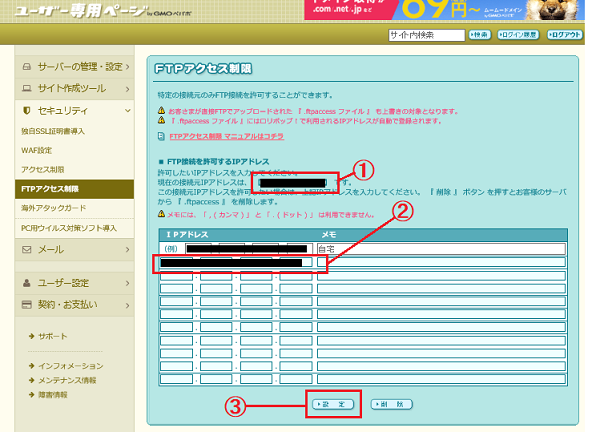
①で、”現在の接続元IPアドレス”を確認して、それをそのまま②に入力。③の設定ボタンを押してOK!
なぜ、この設定がいつのまにか変わってしまっていたのかは謎ですが。。。
とにかく解決いたしましたので、解決法シェアします!
更新報告はtwitterから!フォローお願いします!
Follow @Ruca_moon
スポンサーリンク